Kan ikke få adgang til delt mappe på grund af organisationens sikkerhedspolitikker
Hvis du forsøger at oprette forbindelse til en enhed, som kræver en gæsts legitimationsoplysninger i stedet for korrekt godkendelse, støder du muligvis på en fejlmeddelelse – Du kan ikke få adgang til denne delte mappe, fordi din organisations sikkerhedspolitikker blokerer for uautoriseret gæsteadgang(You can’t access this shared folder because your organization’s security policies block unauthenticated guest access) . For at løse dette problem kan du bruge gruppepolitikeditoren(Group Policy Editor) eller registreringseditoren(Registry Editor) .
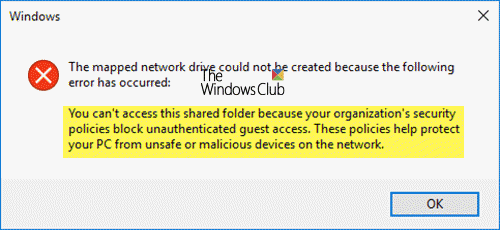
You can’t access this shared folder because your organization’s security policies block unauthenticated guest access. These policies help protect your PC from unsafe or malicious devices on the network.
Hovedårsagen til, at et sådant problem opstår, er manglen på SMB1-installation og deaktivering af SMB2(deactivation of SMB2) i Windows 10 v1709 eller nyere versioner. SMB eller Server Message Block er ansvarlig for gæsteadgang, og du skal muligvis aktivere den manuelt, så den kan tillade usikre gæstelogon til en SMB -server. Så du skal gennemgå nogle trin for at aktivere SMB1 manuelt.
Du kan ikke få adgang til denne delte mappe, fordi din organisations sikkerhedspolitikker blokerer for uautoriseret gæsteadgang
Det sker, fordi Gæsteadgang i SMB2 er deaktiveret som standard. For at rette denne fejl i Windows 11 og Windows 10 , kan du følge disse trin-
- Åbn Local Group Policy Editor
- Gå til Lanman arbejdsstation
- Skift indstillingen for Aktiver usikker gæstelogon(Enable insecure guest logons) fra Ikke konfigureret til Aktiveret
- Gem ændringer og prøv igen.
Du skal bruge administratortilladelse til nogle af disse.
1] Brug af Group Policy Editor
Åbn den lokale gruppepolitikeditor . Du kan trykke på Win+R, skrive gpedit.msc og trykke på Enter - knappen. Alternativt kan du søge efter det samme i proceslinjens(Taskbar) søgefelt.
Når du har åbnet den lokale gruppepolitikeditor(Local Group Policy Editor) , skal du navigere til denne sti-
Computer configuration > Administrative Templates > Network > Lanman Workstation
På din højre side bør du se en indstilling kaldet Aktiver usikker gæstelogon(Enable insecure guest logons) . Dobbeltklik på det, og skift indstillingen til Ikke konfigureret(Not Configured) til aktiveret(Enabled) , og gem din ændring.
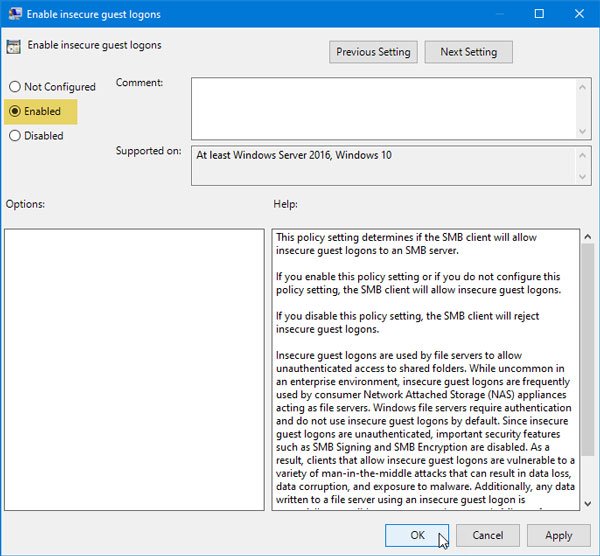
Nu burde du ikke få nogen problemer.
2] Brug af registreringseditor
Der er endnu en måde at aktivere funktionaliteten i Windows 10 , og du kan bruge registreringseditoren(Registry Editor) til at få arbejdet gjort.
Før du justerer en fil, anbefales det at sikkerhedskopiere alle registreringsdatabasefiler(backup all Registry files) . Åbn derefter registreringseditoren på din computer. For det skal du trykke på Win+R , skrive regedit og(,) trykke på Enter . Du skal vælge Ja(Yes) i UAC- vinduet. Derefter skal du navigere til denne sti-
Computer\HKEY_LOCAL_MACHINE\SOFTWARE\Policies\Microsoft\Windows
Her skal du kun oprette en nøgle ved navn LanmanWorkstation , hvis den ikke allerede eksisterer. For at generere nøglen skal du højreklikke på Windows - nøglen og vælge New > Key . Efter det, navngiv den som LanmanWorkstation .
Vælg nu denne nyoprettede nøgle og højreklik på højre side > New > DWORD (32-bit) værdi(Value) og navngiv den AllowInsecureGuestAuth .

Indstil(Set) værdidataene for denne REG_DWORD - værdi(Value) som 1 , og gem din ændring.
Hvordan deler jeg en mappe med kun én bruger?
Windows tilbyder tilladelser til delte mapper, hvor du kan indstille brugernavnet fra brugergruppen. Enhver anden, der får adgang til mappen, vil blive nægtet adgang. Du kan finde muligheden under Properties > Sharing > Advanced Sharing > Permissions . Du bør fjerne Alle fra listen og kun tilføje den bruger, du vil dele mappen med.
Hvordan kan jeg se alle delte mapper på min Windows-pc?
Alle de enheder og mapper, du havde delt fra pc'en eller andre brugere, kan findes i netværksvisningen(Network) . Du kan få adgang til det fra File Explorer . Det er normalt den sidste mulighed. Når du åbner den for første gang eller efter lang tid, genudfylder den alle de delte mapper og enheder.
Hvordan får man adgang til skjulte delte mapper?
Skjulte(Hidden) delte mapper er næsten umulige at finde, medmindre du kender det nøjagtige navn. De er navngivet, der slutter med et $-tegn. Du skal bruge UNC- stien ( Universal Naming Convention ) og dele navn for at få adgang til den. (Universal Naming Convention)Bortset fra der kunne være flere begrænsninger såsom tilladelse og maksimalt tilladte brugere.
Jeg håber, at dette indlæg hjælper dig med at løse dit problem.
(I hope that this post helps you resolve your issue.)
Related posts
Computerpolitikken kunne ikke opdateres
Fejl, når du åbner Local Group Policy Editor i Windows 11/10
Kunne ikke åbne gruppepolitikobjektet på denne computer
Deaktiver Internet Explorer 11 som en selvstændig browser ved hjælp af gruppepolitik
Sådan tilføjes Group Policy Editor til Windows 11/10 Home Edition
Sådan låser du alle proceslinjeindstillinger i Windows 10
Sådan angives minimum og maksimum PIN-længde i Windows 11/10
Aktiver eller deaktiver adgang til Firefox Add-ons Manager ved hjælp af gruppepolitik
Aktiver eller deaktiver Zoom automatisk opdatering ved hjælp af gruppepolitik eller registreringsdatabasen
Tilpas Ctrl+Alt+Del-skærm ved hjælp af gruppepolitik eller registreringsdatabasen i Windows
Gruppepolitik for skrivebordsbaggrund gælder ikke i Windows 11/10
Sådan spores brugeraktivitet i arbejdsgruppetilstand på Windows 11/10
Sådan aktiveres eller deaktiveres Win32 Long Paths på Windows 11/10
Sådan ekskluderes individuelle brugere eller computere fra et gruppepolitikobjekt
Deaktiver visning af seneste søgeposter i File Explorer i Windows 11/10
Sådan opretter du Firefox-bogmærker ved hjælp af gruppepolitik og registreringseditor
Slet gamle brugerprofiler og filer automatisk i Windows 11/10
Sådan indstilles skrivebordsbaggrund ved hjælp af gruppepolitik eller registreringseditor
Sådan aktiverer du Windows Installer-logning på Windows 10
Sådan aktiveres Audio Sandbox i Edge-browseren
